Kể từ khi Sony ra mắt danh mục PlayStation Classics vào năm 2022, người hâm mộ đã có cơ hội tái khám phá những tựa game PS1 kinh điển trên các hệ máy hiện đại thông qua PlayStation Network (PSN). Tuy nhiên, một vấn đề lớn ban đầu đã gây thất vọng cho nhiều game thủ: đa số các phiên bản game được phát hành lại lại dựa trên chuẩn PAL, vốn không tối ưu về hiệu suất. Tin vui là giờ đây, vấn đề này đã gần như được khắc phục hoàn toàn khi Sony đã cập nhật tùy chọn cho phép người chơi dễ dàng chuyển đổi giữa các phiên bản NTSC và PAL, mang lại trải nghiệm chơi game mượt mà hơn đáng kể. Bài viết này sẽ đi sâu vào lý do tại sao việc này lại quan trọng và hướng dẫn bạn cách thực hiện thay đổi để tối ưu hóa những tựa game PS1 yêu thích của mình.
Hiểu Rõ Sự Khác Biệt Giữa NTSC và PAL Trên PS1
Để nắm bắt được tầm quan trọng của việc cập nhật này, điều cần thiết là phải hiểu rõ sự khác biệt cơ bản giữa hai chuẩn tín hiệu truyền hình phổ biến: NTSC và PAL.
NTSC và PAL: Các Chuẩn Tín Hiệu Truyền Hình
NTSC (National Television System Committee) là tiêu chuẩn hiển thị cho TV analog chủ yếu được sử dụng ở Bắc Mỹ, Nhật Bản, Trung Mỹ và một số khu vực của Nam Mỹ. Ngược lại, PAL (Phase Alternating Line) là tiêu chuẩn truyền hình analog phổ biến ở Châu Âu, Úc, cũng như một số khu vực ở Nam Mỹ, Châu Á và Châu Phi.
Một trong những khác biệt cốt lõi giữa hai chuẩn này nằm ở tần số quét (refresh rate). Các thiết bị NTSC analog có tần số quét 60 Hertz (Hz), trong khi thiết bị PAL có tần số quét thấp hơn, ở mức 50 Hz. Mặc dù NTSC thường được liên kết với hiệu suất cao hơn, PAL lại có khả năng phát sóng và hiển thị video ở độ phân giải cao hơn so với NTSC.
Vì Sao Phiên Bản PAL Thường Kém Hơn Trên PS1?
Vậy điều này ảnh hưởng đến game PS1 như thế nào? Đơn giản mà nói, hầu hết các tựa game PS1 chuẩn NTSC đều mang lại hiệu suất vượt trội so với các đối tác PAL của chúng. Các game NTSC trên PS1 thường chạy ở tốc độ 30–60 khung hình mỗi giây (FPS), trong khi phiên bản PAL chỉ đạt 25–50 FPS. Sự chênh lệch nhỏ này về FPS có thể tạo ra tác động đáng kể đến hiệu suất trò chơi, dẫn đến hiện tượng giật cục, hình ảnh không mượt mà và chuyển động camera thiếu ổn định trong một số game PAL.
Thêm vào đó, các game PS1 hiếm khi tận dụng được lợi thế độ phân giải cao hơn của chuẩn PAL, đồng nghĩa với việc chúng hầu như không nhận được bất kỳ cải thiện hình ảnh nào để bù đắp cho việc giảm FPS.
Cần lưu ý rằng một số game được tối ưu hóa tốt hơn cho các khu vực PAL. Các tựa game được phát triển ngay tại các khu vực PAL thường được thiết kế dựa trên tần số quét thấp của định dạng này, mang lại hiệu suất mượt mà trên mọi phiên bản. Tuy nhiên, phần lớn các game PS1 được phát triển theo chuẩn NTSC, khiến các phiên bản PAL thường phải chịu đựng sự suy giảm hiệu suất đáng kể.
Tin Vui: Hầu Hết Game PS1 Classics Đã Hỗ Trợ Chuyển Đổi Vùng
Khi PlayStation Classics mới ra mắt, nhiều người chơi PS4 và PS5 đã không khỏi thất vọng khi phát hiện ra rằng nhiều tựa game PS1 yêu thích của họ lại dựa trên các phiên bản PAL kém ưu việt, ngay cả đối với game thủ ở các khu vực khác. Những trò chơi như Ape Escape và Resident Evil: Director’s Cut đặc biệt bị ảnh hưởng nặng nề bởi việc giảm FPS do tính chất hành động nhanh hoặc yêu cầu phản ứng nhanh nhạy của chúng.
May mắn thay, gần như mọi tựa game PS1 trong bộ sưu tập PlayStation Classics đã được cập nhật với tùy chọn cho phép người chơi chuyển đổi giữa các phiên bản NTSC và PAL.
Theo một luồng thảo luận trên ResetEra do người dùng “andshrew” tạo, hiện tại có 43 trong số 45 tựa game PS1 Classics đã có sẵn phiên bản NTSC. Một số ngoại lệ vẫn còn đó—Worms Armageddon và Kurushi Final: Mental Block vẫn chưa có phiên bản NTSC. Một vài game khác như Tekken 2 và Mr. Driller chỉ có thể chơi được ở phiên bản NTSC, điều này có thể là do các vấn đề hiệu suất nghiêm trọng trong bản PAL của chúng.
Mặc dù phiên bản NTSC mang lại hiệu suất tốt hơn, vẫn có một số lý do khiến một bộ phận người chơi có thể muốn chọn phiên bản PAL. Một số game PAL có các tùy chọn đa ngôn ngữ độc quyền không có trong các bản phát hành khác, trong khi số khác lại có phần lồng tiếng và bản dịch tiếng Anh hoàn toàn khác biệt—một vài trong số đó thậm chí còn được đánh giá cao hơn bản phát hành ở Bắc Mỹ.
Hướng Dẫn Chi Tiết Cách Chuyển Đổi Vùng Trên PS1 Classics
Đối với các tựa game PlayStation Classics hỗ trợ chuyển đổi vùng, việc chuyển đổi giữa phiên bản PAL và NTSC vô cùng đơn giản.
Thay Đổi Phiên Bản NTSC/PAL Trong Cài Đặt Emulator
Khi trình giả lập đang chạy, bạn hãy mở menu cài đặt bằng cách nhấn nút Options trên tay cầm, sau đó chọn “Settings”.
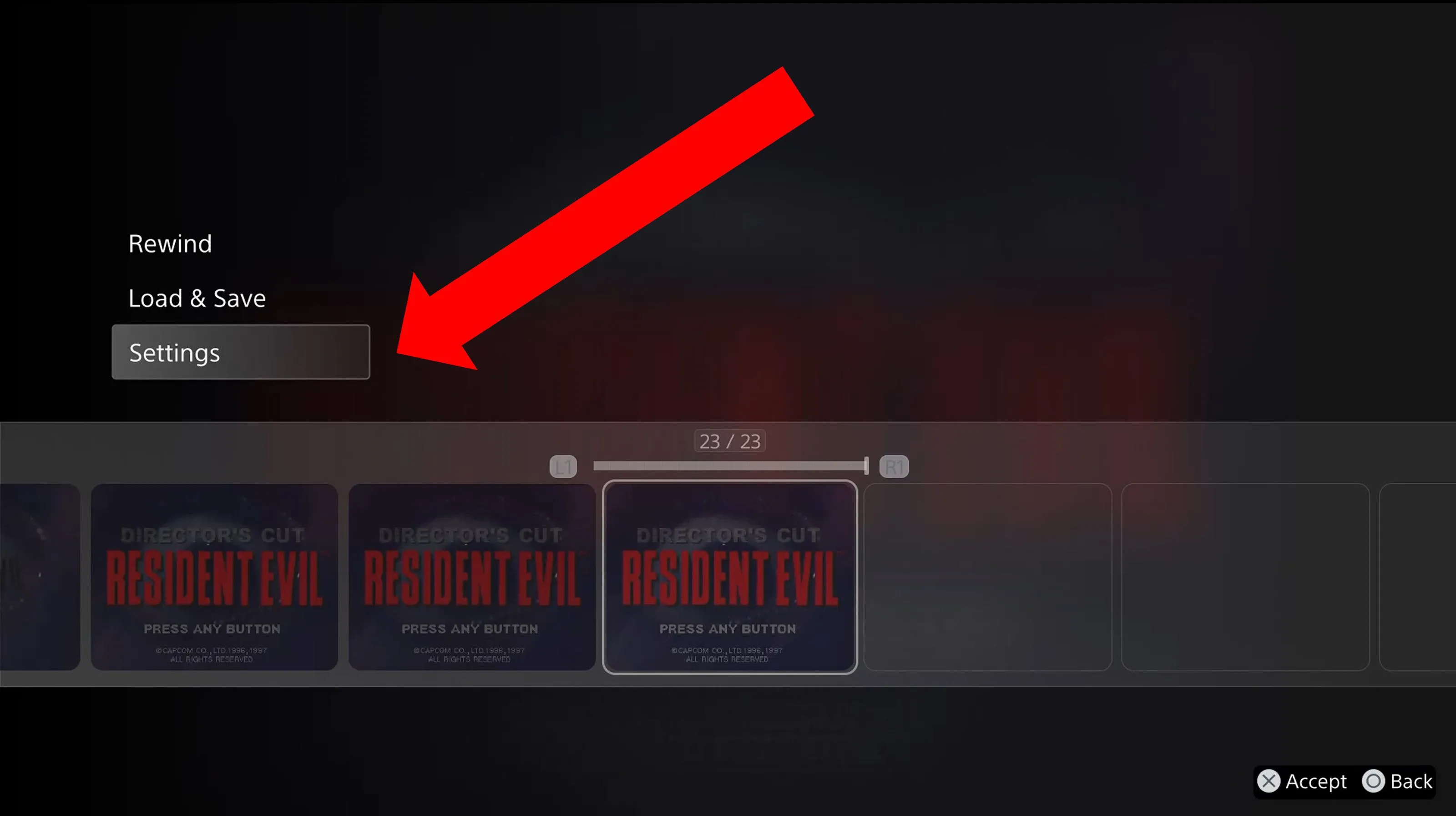 Mũi tên đỏ chỉ vào tùy chọn "Settings" trong menu cài đặt của trình giả lập PlayStation Classics để thay đổi phiên bản NTSC hoặc PAL.
Mũi tên đỏ chỉ vào tùy chọn "Settings" trong menu cài đặt của trình giả lập PlayStation Classics để thay đổi phiên bản NTSC hoặc PAL.
Trong menu cài đặt, chọn “Change Region” và lựa chọn chuẩn khu vực mà bạn muốn sử dụng (NTSC hoặc PAL).
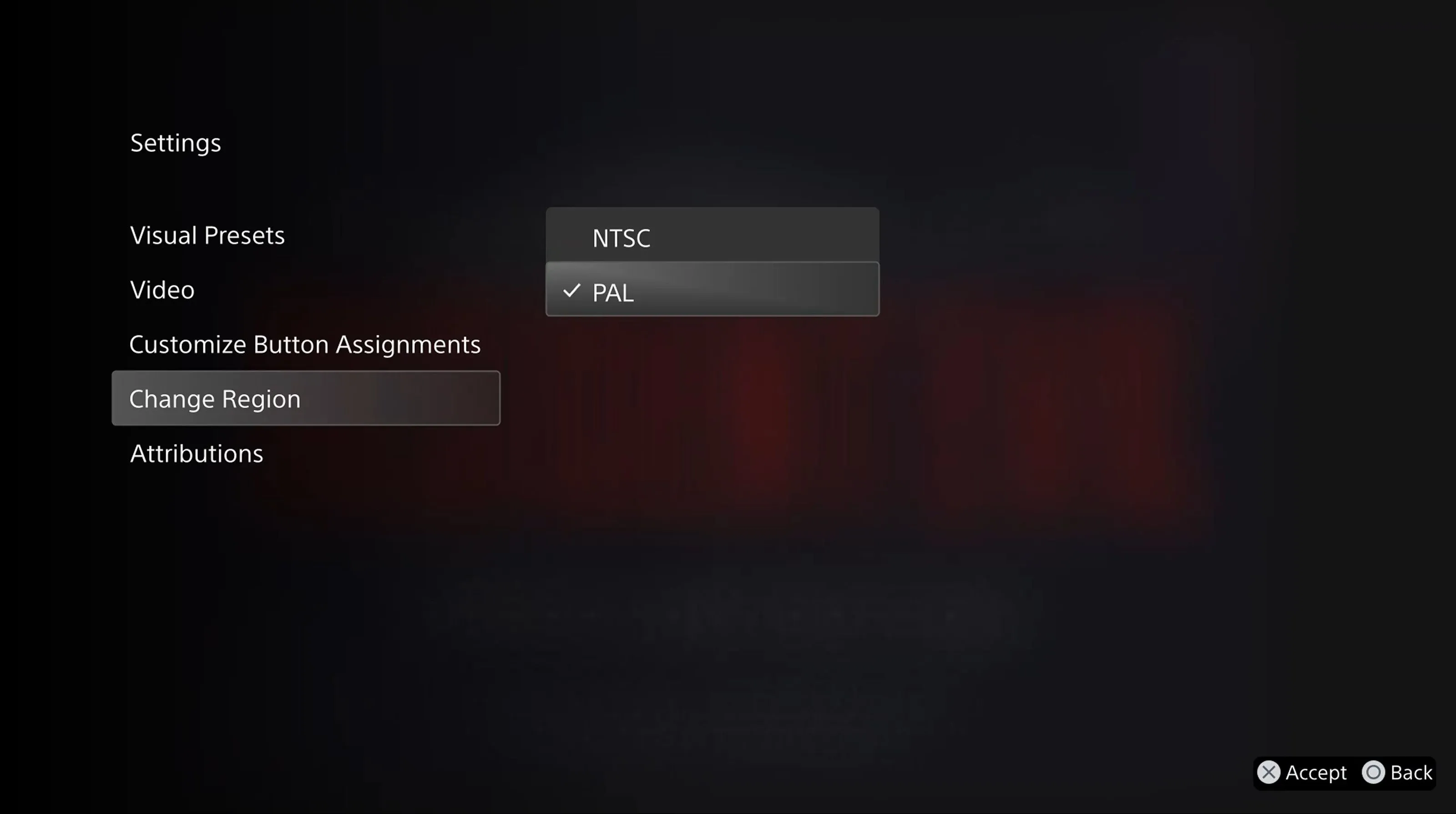 Menu "Change Region" trong cài đặt trình giả lập PlayStation Classics, cho phép người chơi chọn giữa phiên bản NTSC và PAL.
Menu "Change Region" trong cài đặt trình giả lập PlayStation Classics, cho phép người chơi chọn giữa phiên bản NTSC và PAL.
Cần lưu ý rằng các phiên bản PAL và NTSC hoạt động như hai game riêng biệt, nghĩa là bất kỳ dữ liệu lưu game hoặc save state nào được ghi lại ở một phiên bản sẽ không thể sử dụng được ở phiên bản còn lại.
Bật Tính Năng PAL Frame Blending (Tùy Chọn)
Một số game cũng bao gồm tùy chọn bật tính năng hòa trộn khung hình (frame blending) khi chơi các phiên bản PAL. Frame blending cho phép các game PAL chạy ở 60 Hz bằng cách nhân đôi khung hình để khớp với tốc độ hiển thị của phiên bản NTSC. Để bật PAL frame blending, hãy bắt đầu bằng cách mở menu trình giả lập và vào tab “Video”.
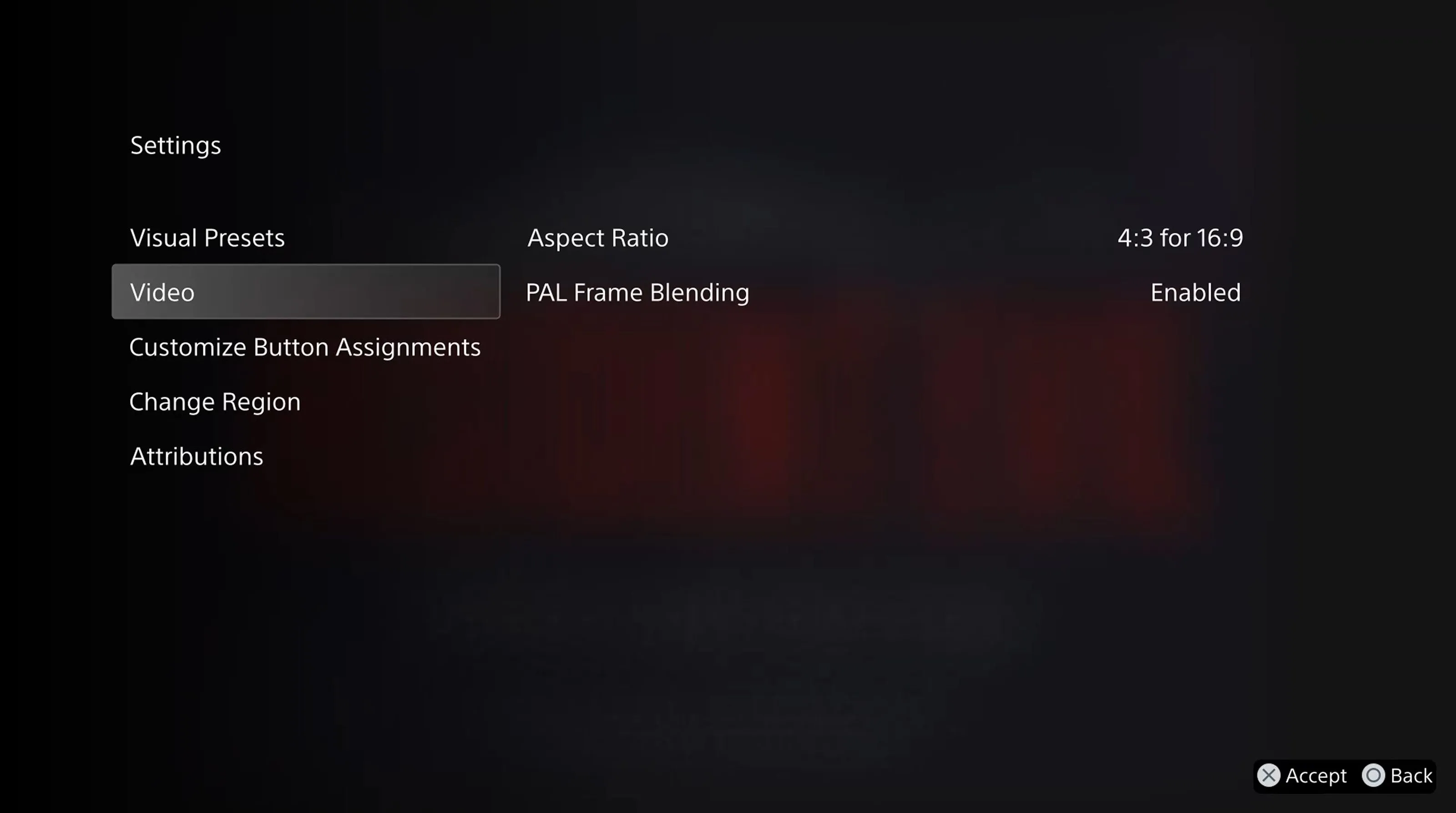 Màn hình cài đặt "Video" của trình giả lập PlayStation Classics, nơi người dùng có thể kích hoạt tùy chọn "PAL Frame Blending".
Màn hình cài đặt "Video" của trình giả lập PlayStation Classics, nơi người dùng có thể kích hoạt tùy chọn "PAL Frame Blending".
Chọn “PAL Frame Blending” và chọn “Enabled” từ menu pop-up. Bạn cũng có thể quay lại menu này để tắt tính năng.
Mặc dù frame blending có thể hữu ích nếu bạn ưu tiên phiên bản PAL của một game, nó có thể dẫn đến hiện tượng nhiễu hình ảnh (visual artifacts) và các lỗi đồ họa không mong muốn khác. Mức độ nghiêm trọng của những vấn đề này khác nhau giữa mỗi game, nhưng hầu hết các bản giả lập PlayStation Classics đều mang lại trải nghiệm tốt hơn khi không bật frame blending.
Kết Luận
Mặc dù các bản phát hành PlayStation Classics có thể không phải là cách duy nhất hay tối ưu nhất để trải nghiệm lại các tựa game PS1, nhưng chúng đã ở trong tình trạng tốt hơn rất nhiều so với thời điểm mới ra mắt. Với sự bổ sung quan trọng của tùy chọn chuyển đổi giữa các phiên bản NTSC và PAL, người chơi giờ đây có thể tận hưởng hiệu suất tốt nhất, khắc phục đáng kể tình trạng giật lag và hình ảnh không mượt mà. Nếu bạn đang tìm kiếm một cách tiện lợi và tiết kiệm để chơi lại các tựa game PS1 trên các hệ máy console hiện đại, bộ sưu tập PlayStation Classics chắc chắn là một lựa chọn đáng để cân nhắc. Hãy tự mình trải nghiệm sự khác biệt và chia sẻ cảm nhận của bạn dưới phần bình luận nhé!


